La conectividad Wi-Fi es una forma fácil y conveniente de conectarse a Internet. Mientras uno esté dentro de un rango inalámbrico de redes , puede acceder a Internet si tienen la contraseña de redes . A veces, uno ni siquiera tiene que conocer la contraseña , y puede escanear fácilmente un código QR desde un dispositivo ya conectado a su Wi-Fi de inicio y ingresar a Internet.
El hecho de que alguien pueda usar su red doméstica cuando no desea que pueda ser inquietante para muchos. Afortunadamente, los fabricantes de enrutadores han incorporado varias características que dictan quién usa su red doméstica y quién no. Siga leyendo para saber más sobre estas características y cómo puede implementarlas en su red. También veremos otros métodos tradicionales para salvaguardar el Wi-Fi de su hogar .
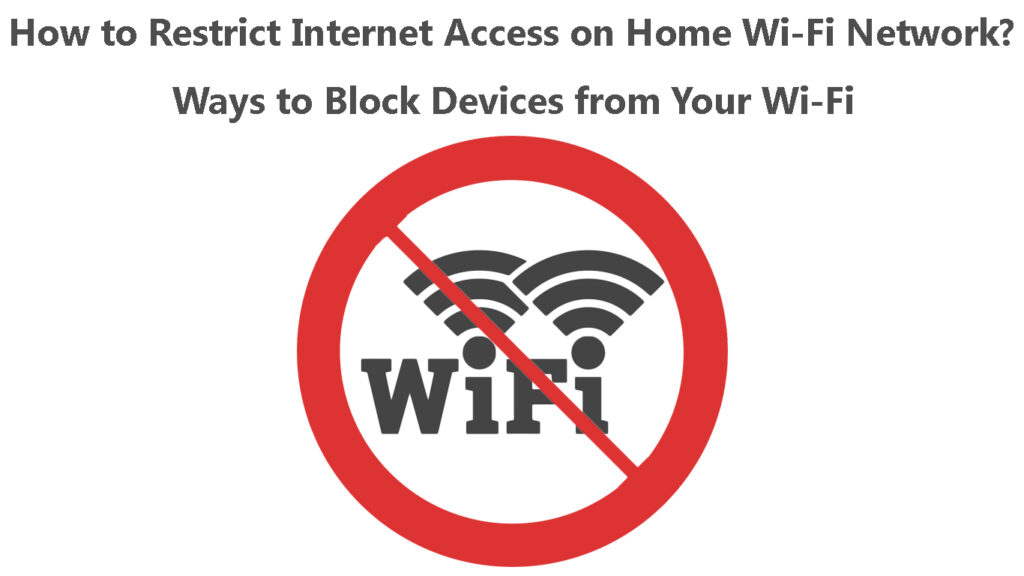
Restringir el acceso a Wi-Fi en su red doméstica
Debe iniciar sesión en su página de administración de enrutadores para habilitar todo lo sugerido. La configuración se actualiza en el final de los enrutadores, responsables de transmitir y administrar conexiones Wi-Fi.
Los enrutadores generalmente tienen un procedimiento similar para acceder a su configuración. El proceso es el siguiente:
- Conecte su teléfono o escritorio a su red Wi-Fi de inicio . Alternativamente, puede conectar su dispositivo al enrutador a través de Ethernet .
- Inicie un navegador web e ingrese la IP predeterminada apropiada para acceder a la página de administración de enrutadores . Si no conoce la IP correcta, ayudará una búsqueda rápida de Google que consiste en la marca del enrutador seguida de la dirección IP de inicio de sesión. Por ejemplo, si busca el inicio de sesión del enrutador de Verizon Fios, revelará 192.168.1.1 como la IP de inicio de sesión para los enrutadores de Verizon Fios.
- Además, algunos enrutadores tienen enlaces de URL que pueden dirigirlo a la página de gestión de enrutadores. Puede encontrar la URL correcta consultando el Manual del usuario de los enrutadores o realizando una búsqueda en Google.
- Una vez que se cargue la página de inicio de sesión de los enrutadores, ingrese el nombre de usuario y la contraseña del administrador y haga clic en Intro/Aceptar.
- En este punto, habría obtenido acceso a su página de gestión de enrutadores . Tenga en cuenta que el procedimiento para acceder a la configuración discutida aquí diferirá ligeramente porque diferentes enrutadores usan diferentes interfases.
Iniciar sesión en un enrutador TP-Link
Algunos enrutadores también se pueden administrar utilizando aplicaciones disponibles en Play Store y App Store. Por lo tanto, puede elegir el método más conveniente para usted.
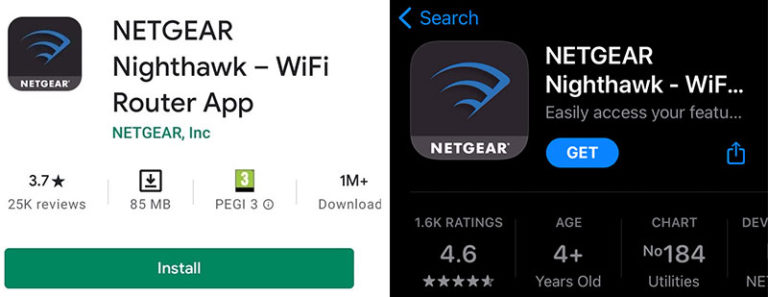
Una vez que acceda a la página de administración , puede habilitar las características necesarias para restringir el acceso a Wi-Fi. Las características son:
Habilitar/ cambiar la contraseña de Wi-Fi
Las contraseñas de Wi-Fi son una de las formas más fundamentales para regular quién usa Wi-Fi. La contraseña garantiza que solo las personas autorizadas puedan acceder a Internet utilizando su conexión Wi-Fi. En este caso, autoriza a alguien a usar su conexión doméstica compartiendo la contraseña con ellos.
Sin embargo, suponga que ya ha compartido la contraseña con alguien y que ya no desea que tengan acceso a su red. En ese caso, puede cambiar la contraseña , y se desconectarán de inmediato hasta que les dé la nueva contraseña.
Puede cambiar la contraseña de Wi-Fi navegando Wireless> Configuración de configuración de Wi-Fi/Configuración inalámbrica. Luego busque la opción de contraseña/frase de pases y actualice la contraseña.
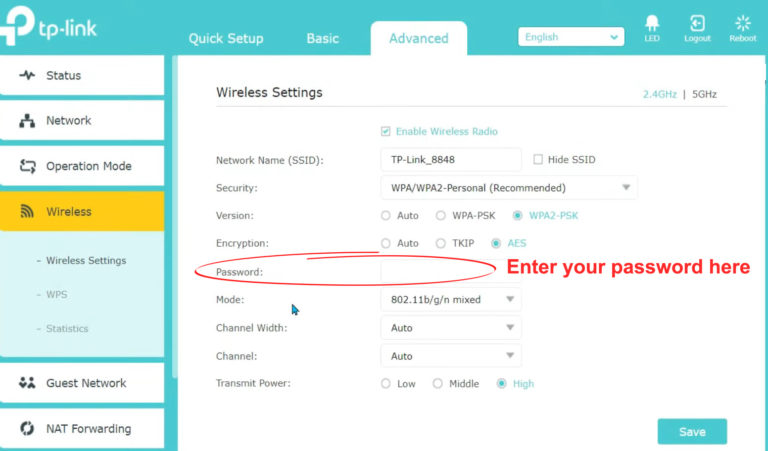
El procedimiento exacto para su enrutador se puede encontrar en su manual o en línea. Recuerde guardar su configuración actualizada, para que se implementen en la conexión.
Además, use una frase de pases que sea difícil de resolver. Puede lograr esto mezclando letras, números y símbolos.
Esconderse, luego cambia el ssid
Las conexiones de Wi-Fi tienen una característica que puede ocultar el SSID de la red para que solo las personas que sepan lo que ha llamado Wi-Fi puede conectarse a ella.
Una vez que habilite la función Hide SSID , también cambie el nombre Wi-Fi para que sea más difícil para cualquiera adivinar el nombre de su red. Además, cambie la contraseña para mejorar aún más la seguridad de su conexión.
Puede ocultar el SSID accediendo a la página de gestión del enrutador, luego vaya a la sección WLAN y desencadenando la opción SSID SSID. Una vez que haya terminado, guarde sus cambios y disfrute de su privacidad.

Ahora, cada vez que alguien quiere conectarse a su Wi-Fi, tendría que agregar la red en sus dispositivos manualmente. Eso requeriría que conozcan el nombre de las redes, y lo habría evitado.
Use controles parentales
La mayoría de los enrutadores ahora tienen una función de control de los padres que brinda a un administrador de red potencia sobre cómo los dispositivos en el hogar usan la red Wi-Fi.
Los controles parentales le permiten:
- Programe cuando ciertos dispositivos pueden acceder a Internet a través de la red Wi-Fi y cuándo no pueden .
- Bloquee un dispositivo para conectarse a la red Wi-Fi por completo.
- Permita que solo los dispositivos registrados usen la conexión Wi-Fi de los enrutadores.
- Bloquee el acceso a sitios web y aplicaciones o permita el acceso a sitios web limitados.

- Establezca límites en la cantidad de datos que puede usar un dispositivo mientras está conectado a su red Wi-Fi.
Es posible que su enrutador no tenga todas estas capacidades, pero tendrá al menos una o dos. Algunos enrutadores como Google Nest tienen la función de control parental con un nombre diferente, es decir, Wi-Fi familiar .
Configuración de Wi-Fi familiar
La mayoría de los enrutadores equipados con esta función también tienen una aplicación que hace que sea más fácil implementar y deshacer las restricciones que desee. Por ejemplo, Google Nest usa la aplicación Google Home , y los enrutadores Netgear usan la aplicación Nighthawk .
Puede confiar en aplicaciones de terceros como el bloqueador Wi-Fi si su enrutador actual no admite las funciones de control de los padres. Estas aplicaciones incorporan funciones de control de los padres en su conexión, lo que le brinda control total.
Habilitar el filtrado de direcciones MAC
Los dispositivos con tarjetas de interfase de red (NIC) también tienen una dirección de control de acceso a medios (Mac) que identifica ese dispositivo. Una NIC es un componente de hardware que permite que los dispositivos se conecten a una red.
Por lo tanto, las direcciones MAC se pueden usar para identificar dispositivos en una red, y la mejor parte es que la dirección está integrada en la NIC u sistema operativo en el punto de fabricación. Eso significa que la dirección puede identificar de manera única el dispositivo con el que está asociado y será difícil de falsificar; Sin embargo, eso no es imposible.
Puede habilitar el filtrado de direcciones MAC para permitir que solo los dispositivos registrados se conecten a la red, también conocido como utilizando una lista de permiso de dirección MAC. O puede usar la función para bloquear ciertos dispositivos para que se unan a su red Wi-Fi , también conocida como utilizando una lista negra de una dirección MAC.
Lectura recomendada:
- ¿Por qué aparecen tantas redes Wi-Fi? (¿Cómo conectarse a la red correcta?)
- ¿Puedo conectar mi teléfono antiguo a Wi-Fi? (¿Qué puedo hacer con un teléfono viejo conectado a Wi-Fi?)
- Cómo conectar una tableta Toshiba a Wi-Fi (guía paso a paso)
Es mejor usar una lista de permiso de dirección MAC porque puede notar fácilmente cuándo está conectado un nuevo dispositivo. Al usar el Denilista de la dirección MAC, alguien con el conocimiento puede cambiar o enmascarar sus dispositivos MAC Dirección y obtener acceso a la red.
Sin embargo, usar un denylist de dirección MAC es mejor cuando hay muchos dispositivos en la red. Sería agotador agregarlos a todos a la lista de permiso.
La mayoría de los enrutadores tienen la configuración de filtrado de la dirección MAC en configuración avanzada, control de acceso o firewall.
Puede encontrar la dirección MAC de un teléfono Android navegando con configuración> sobre el teléfono y luego desplazándose a la dirección MAC Wi-Fi del dispositivo. Netgear tiene instrucciones detalladas sobre cómo encontrar las direcciones MAC en varios sistemas operativos.
Cómo usar el filtrado de direcciones MAC (control de acceso) en un enrutador TP-Link
Habilitar la red de invitados
Los enrutadores avanzados tienen una red de invitados separado de la red Wi-Fi primaria de sus enrutadores. La red está destinada a ser utilizada por los invitados y puede usar un SSID y contraseña diferentes de la red primaria.
Los SSID de los invitados generalmente tienen un sufijo más guiado adjunto a ellos para diferenciarse de la red primaria.
Una red de invitados restringirá el acceso a Internet a través de Wi-Fi asegurando que los dispositivos en la red de invitados no interactúen con dispositivos en la red primaria. Por lo tanto, puede compartir libremente su Wi-Fi sin preocuparse por lo que está haciendo la otra parte.
Algunos enrutadores como TP-Link incluso le permitirán restringir el ancho de banda en la red de invitados.
Configurar una red de invitados en un enrutador Asus
Apagar la transmisión de Wi-Fi
Otra alternativa es deshabilitar la transmisión de Wi-Fi de sus enrutadores para que los dispositivos solo puedan acceder a la red a través de un cable Ethernet . Los enrutadores también tienen una función de pausa Wi-Fi que evita temporalmente la conexión a Internet hasta que esté deshabilitada.

La característica es conveniente para aquellos que no desean seguir el largo proceso de apagar los enrutadores Wi-Fi . En cambio, pueden usar la aplicación de enrutadores para negar temporalmente el acceso de Wi-Fi a un dispositivo en particular o un grupo de dispositivos o pausar Wi-Fi para todos los dispositivos.
Xfinity es un buen ejemplo de un ISP que permite a los usuarios detener su Wi-Fi. Aquí le mostramos cómo pausar su Xfinity Wi-Fi .
Conclusión
Algunas características de restricción pueden superponerse; Por ejemplo, un enrutador sabrá qué dispositivos están bajo el control de los padres al identificar sus direcciones MAC, por lo tanto, realizando una forma de filtrado MAC.
Recuerde que las sugerencias anteriores no están disponibles para cada enrutador. La mayoría de las sugerencias de control de acceso Wi-Fi requieren enrutadores avanzados para administrar las conexiones Wi-Fi. Por lo tanto, asegúrese de visitar su sitio web de fabricantes de enrutadores para obtener más información sobre las capacidades de sus enrutadores.
